Aplikasi Curl ialah salah satu alatan yang paling banyak digunakan pada semua Linux, malah di luar Linux . Ia boleh digunakan untuk memuat turun fail dari internet, memuat naik fail dan banyak lagi. Ia juga merupakan bahagian belakang kepada banyak alatan lain yang mungkin anda hadapi pada platform Linux.

Cara memasang Curl pada Ubuntu – Baris arahan
Terdapat banyak cara untuk membolehkan aplikasi Curl berfungsi pada Ubuntu. Cara terbaik, bagaimanapun, adalah memasangnya melalui aplikasi terminal. Dalam bahagian panduan ini, kami akan menunjukkan kepada anda cara untuk membolehkan Curl berfungsi pada Ubuntu menggunakan kedua-dua pengurus pakej Ubuntu dan pengurus pakej Snap.
Untuk bermula dengan pemasangan Curl pada PC Linux Ubuntu anda, lancarkan tetingkap terminal. Di Ubuntu, anda boleh melancarkan tetingkap terminal dengan menekan kombinasi papan kekunci Ctrl + Alt + T atau dengan mencari "Terminal" dalam menu aplikasi.
Pengurus pakej Ubuntu
Jika anda menggunakan Ubuntu, Xubuntu, Kubuntu, Ubuntu Mate, Ubuntu Budgie, atau mana-mana putaran Ubuntu yang lain (ini termasuk apa-apa sahaja berdasarkan Ubuntu seperti Linux Mint , Elementary OS , Peppermint OS , Zorin OS , dll.)
Untuk memasang Curl pada komputer anda menggunakan pengurus pakej Apt, gunakan arahan apt install di bawah dan nyatakan pakej "curl".
sudo apt install curl
Selepas memasukkan arahan, anda akan diminta untuk memasukkan kata laluan anda. Tulis kata laluan anda di terminal dan tekan kekunci Enter .
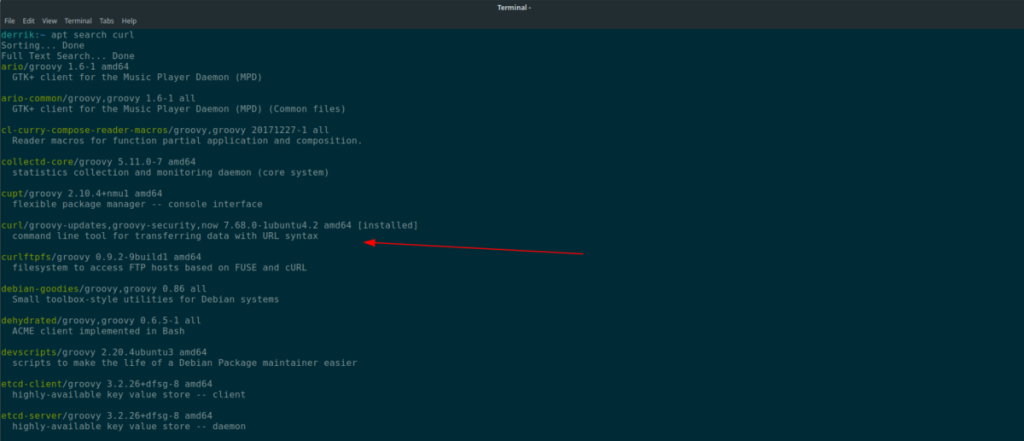
Sebaik sahaja anda telah menekan kekunci Enter , pengurus pakej Apt akan mengumpulkan semua kebergantungan pakej Curl. Dari sana, tekan kekunci Y untuk memasang perisian ke dalam komputer anda.
Apabila Ubuntu selesai memasang aplikasi Curl melalui pengurus pakej Apt , anda boleh melaksanakan perintah curl –help untuk melihat contoh arahan. Sebagai alternatif, anda boleh menjalankan man curl untuk membaca manual penuh.
Pakej snap
Walaupun kami sangat mengesyorkan memasang Curl melalui pengurus pakej Ubuntu Apt , ini bukan satu-satunya cara untuk membolehkan perisian berfungsi pada PC Linux anda. Terdapat juga versi tidak rasmi Curl pada kedai pakej Snap yang boleh anda pasang pada sistem Ubuntu anda.
Untuk memulakan pemasangan aplikasi Unofficial Curl dari gedung Ubuntu Snap, anda perlu melancarkan tetingkap terminal. Untuk membuka tetingkap terminal pada Ubuntu, tekan Ctrl + Alt + T pada papan kekunci.
Setelah tetingkap terminal dibuka, laksanakan arahan pemasangan snap di bawah untuk mendapatkan pakej Snap "Curl Tidak Rasmi" berfungsi pada komputer anda.
sudo snap install --edge curl-unofficial
Untuk mendapatkan maklumat lanjut tentang keluaran Snap apl Curl, lihat halaman ini di sini. Perlu diingat bahawa pakej Snap ini ialah pakej Tidak Rasmi, jadi anda mungkin terlepas ciri yang disertakan dengan yang disertakan dengan Ubuntu.
Bagaimana untuk memasang Curl pada Ubuntu - Pengurus Pakej Synaptic
Walaupun Curl ialah aplikasi baris arahan, tidak semua orang suka memasang program dengan cara itu. Jika anda memerlukan Curl tetapi lebih suka memasang Curl pada PC Linux Ubuntu anda melalui GUI, anda boleh menggunakan Pengurus Pakej Synaptic.
Pengurus Pakej Synaptic ialah aplikasi yang berguna. Ia boleh melakukan semua yang boleh dilakukan oleh pengurus pakej baris arahan dan banyak lagi. Untuk mula menggunakannya, cari "Pengurus Pakej Synaptic" dalam Pusat Perisian Ubuntu pada komputer anda.
Setelah anda memasang Synaptic, lancarkannya dan masukkan kata laluan untuk akaun pengguna anda. Dari situ, Synaptic akan dibuka dan sedia untuk digunakan.
Dengan Synaptic terbuka, cari butang "Cari" di penjuru kanan sebelah atas apl dan klik padanya dengan tetikus. Selepas mengklik pada butang "Cari", kotak carian akan muncul.
Dalam kotak carian, taipkan "curl." Sebaik sahaja anda telah menaip "curl" sebagai istilah carian, klik pada butang "Cari" dengan tetikus. Selepas memilih butang "Cari" dalam tetingkap timbul, Pengurus Pakej Synaptic akan mula menunjukkan hasil kepada anda.
Lihat senarai pakej untuk "curl." Apabila anda telah menjumpai pakej "gulungan", klik kanan padanya dengan tetikus. Kemudian, pilih pilihan "Tandakan untuk Pemasangan."
Setelah memilih "Tandakan untuk Pemasangan," cari butang "Guna" di penjuru kiri sebelah atas skrin dan klik padanya. Dengan mengklik pada "Guna," Synaptic akan menunjukkan tetingkap pop timbul.

Dalam tetingkap pop timbul ini, anda akan melihat "Gunakan perubahan berikut?" Anda juga akan melihat ringkasan ringkas tentang pakej yang akan dimuat turun, jumlah ruang cakera yang akan digunakan, dsb. Cari butang "Guna" dalam tetingkap pop timbul dan klik padanya dengan tetikus.
Selepas mengklik butang "Guna" dengan tetikus, Synaptic akan mula memasang Curl. Ia akan mengambil masa beberapa saat. Apabila proses selesai, anda akan melihat "Perubahan digunakan", mengesahkan bahawa pakej anda telah dipasang.


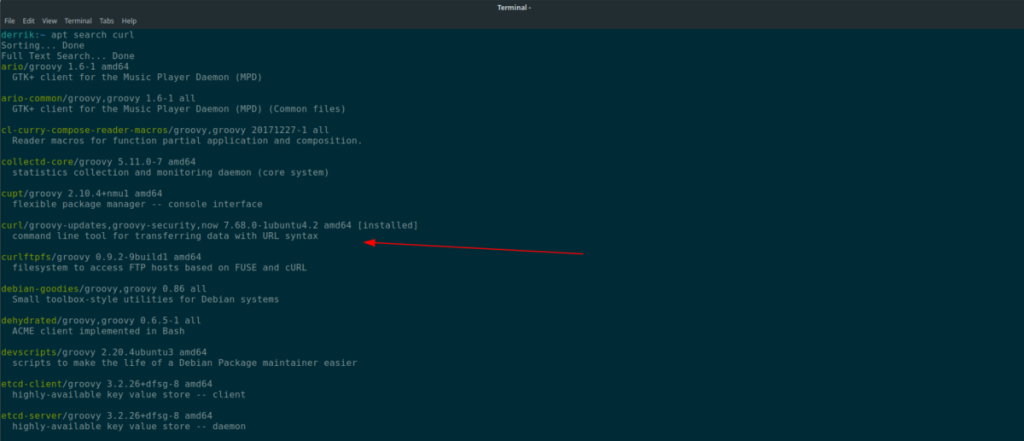



![Muat turun FlightGear Flight Simulator Secara Percuma [Selamat mencuba] Muat turun FlightGear Flight Simulator Secara Percuma [Selamat mencuba]](https://tips.webtech360.com/resources8/r252/image-7634-0829093738400.jpg)




